Néha nem minden beállított csúszda jut el a végtermékhez. Megmutatjuk, hogyan rejtheti el és jelenítheti meg a diákat Microsoft PowerPoint prezentáció létrehozása vagy kézbesítése közben.
Dia elrejtése vagy felfedése prezentáció létrehozásakor
A diát elrejtheti a PowerPoint Normál vagy Diarendező nézetében.
Ezután megjelenik az a diaszámot egy vonallal. A dia továbbra is benne van a prezentációban, de a diavetítés bemutatásakor el van rejtve.
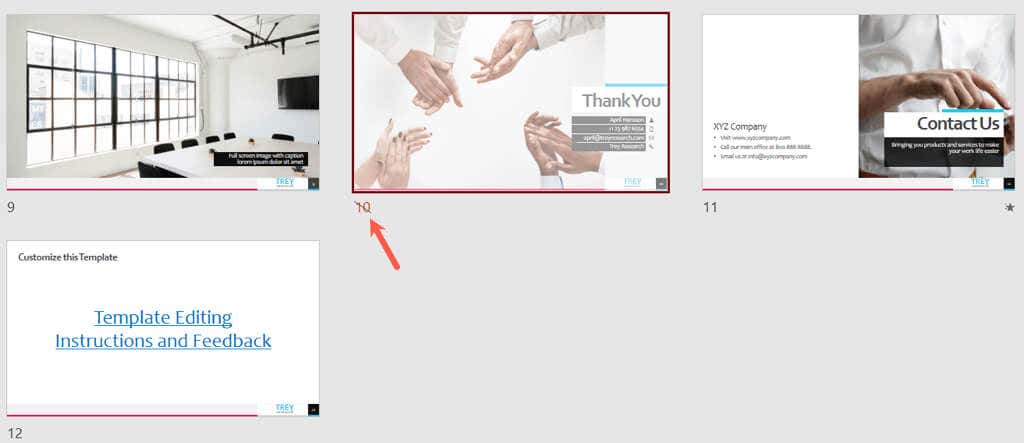
Ha szeretné, egyszerre több diát is elrejthet. Válassza ki a diákat a Ctrlbillentyű lenyomva tartásával, miközben mindegyikre kattint. Ezután válassza a Dia elrejtéselehetőséget a Diavetítéslapon (vagy kattintson jobb gombbal bármelyik kiválasztott fájlra, és válassza a Dia elrejtéselehetőséget az előugró ablakban. menü).
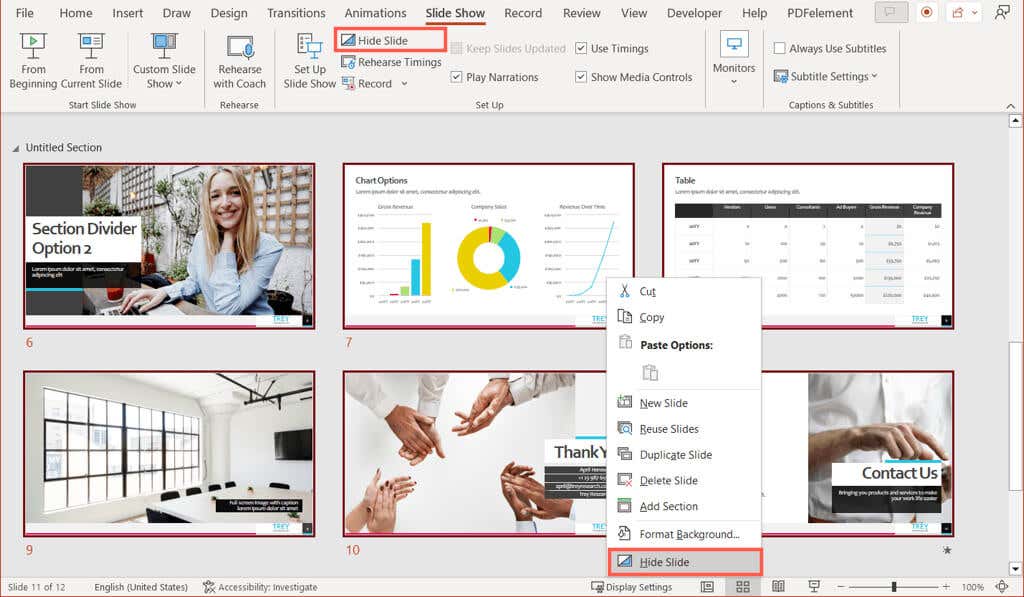
Minden elrejtett dián egy vonal található, amely jelzi, hogy el van rejtve.
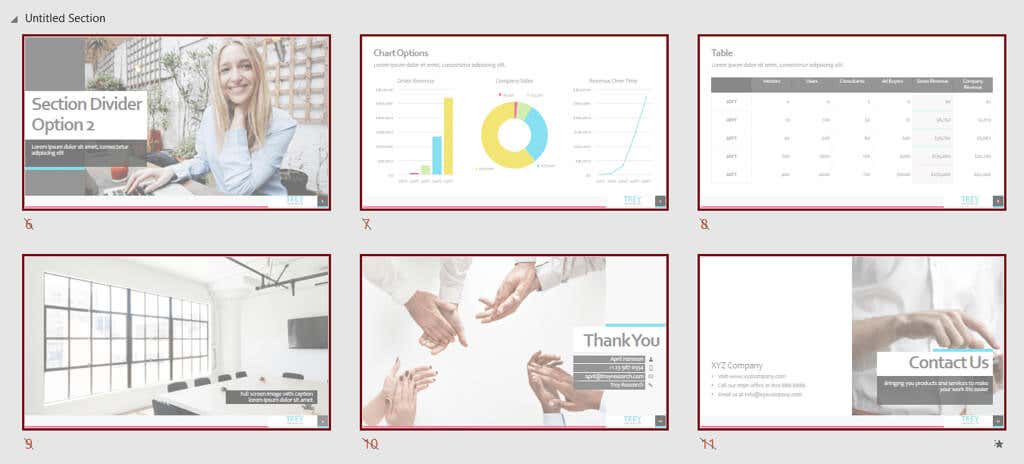
A folyamat megfordításával megjelenítheti a dia elrejtését a prezentáció létrehozásakor.
Normál vagy Diarendező nézetben jelöljön ki egy vagy több diát, és a Diavetítéslapon válassza a Dia elrejtéselehetőséget (Vagy kattintson a jobb gombbal a diára, és válassza a lehetőséget. A diaelrejtésének megjelenítése az előugró menüből).
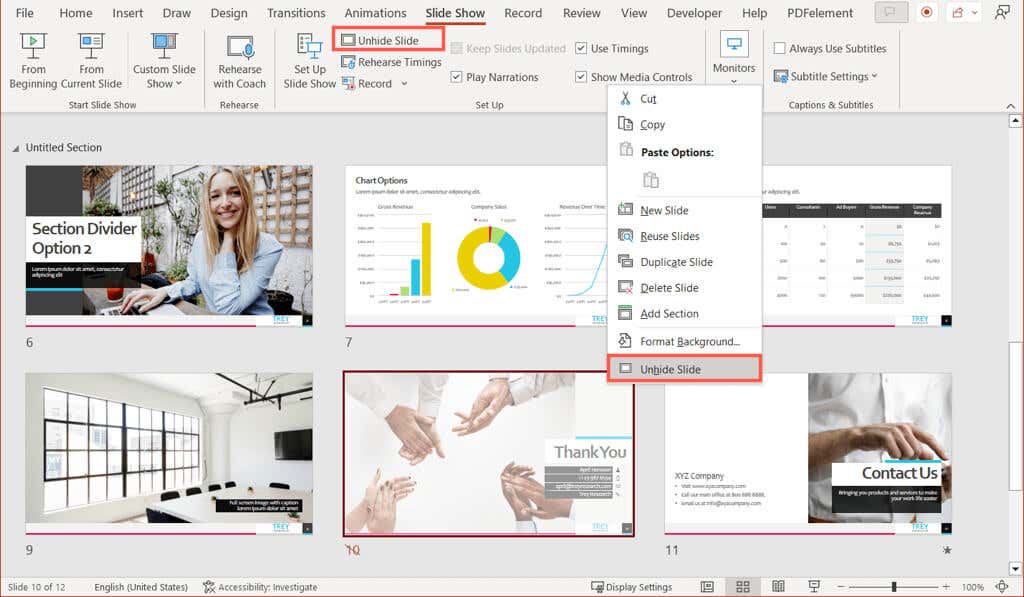
Diák elrejtése PowerPoint-bemutató közben
Bár a prezentáció során nem lehet elrejteni a diákat, a rejtett diákat bemutató közben felfedheti. Ezt diavetítésben vagy előadói nézetben is megteheti.
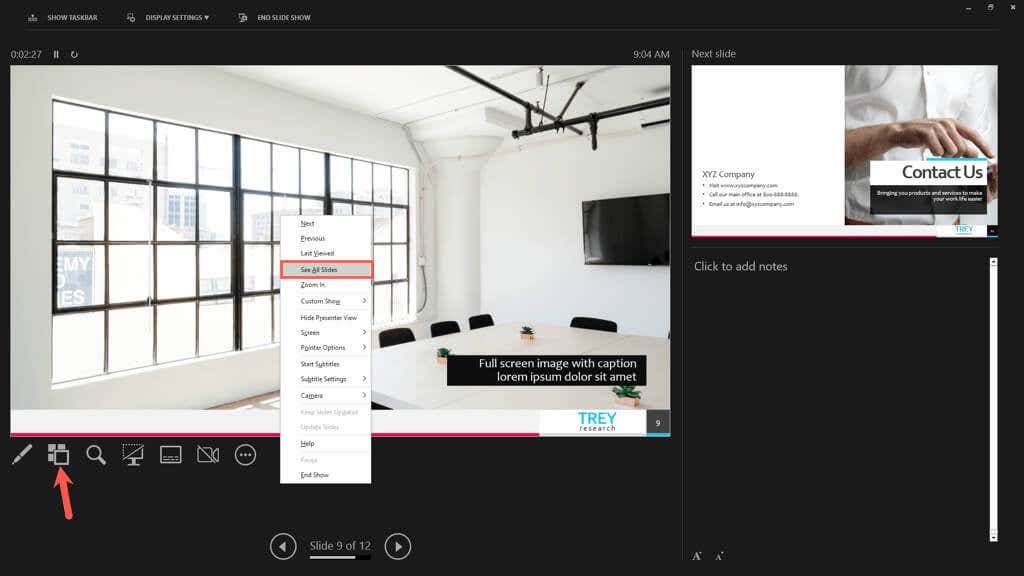
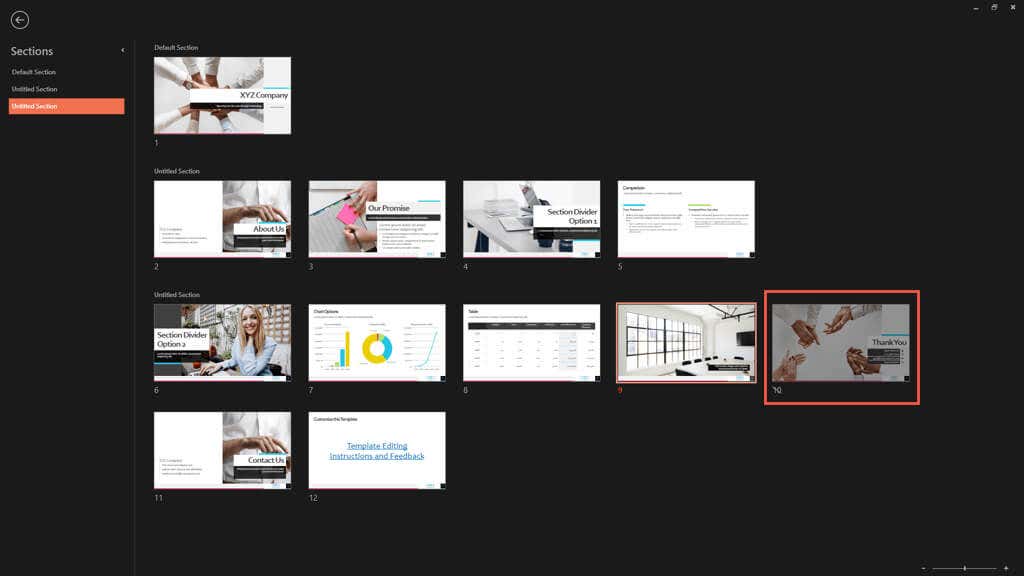
- .
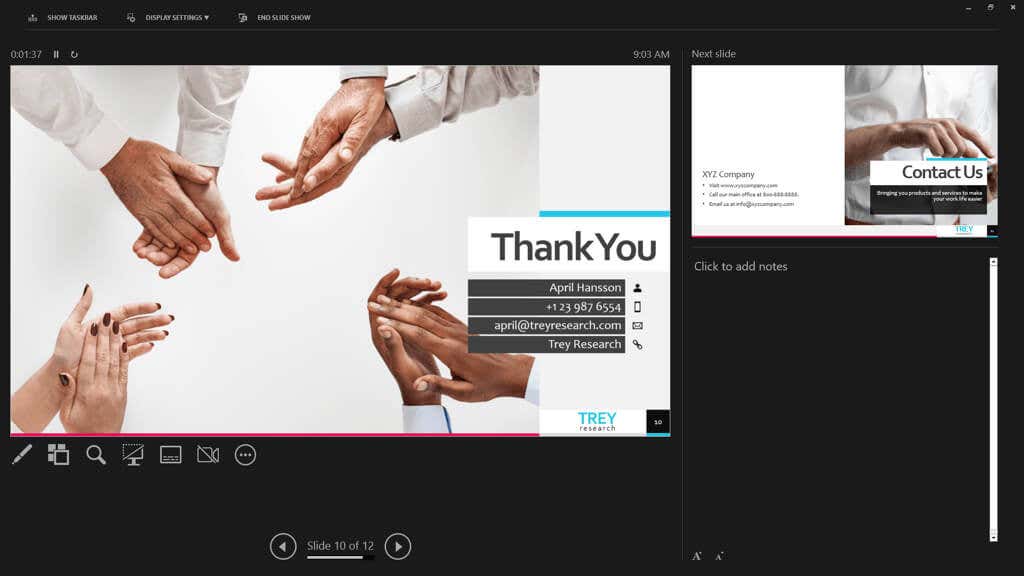
Alternatív megoldásként használja a billentyűkódot is megjelenítheti a rejtett diát. Nyomja meg a Hgombot, amikor a rejtett dia előtt van a képernyőn. Meg kell jelennie a rejtett diának, és folytathatja a PowerPoint bemutatót.
Most, hogy tudja, hogyan kell elrejteni és felfedni a diákat a Microsoft PowerPointban, tekintse meg ezt a tippeket a prezentáció javításához -t.
.